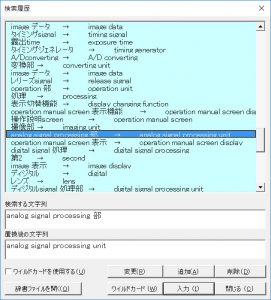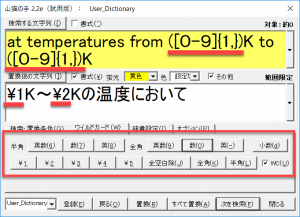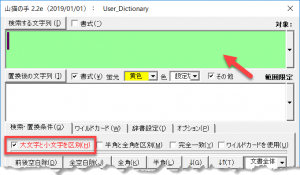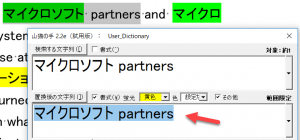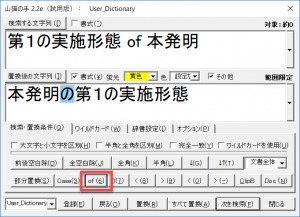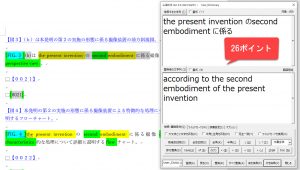山猫の手
山猫の手
最新版:Ver. 3.0b (2021年3月31日更新)
概要
上書き翻訳をする翻訳者のみなさまへ
翻訳中に置換をした用語を辞書に登録するのが面倒だと思いませんか?
「山猫の手」を使った方々から、「置換作業で時間の削減になった!」と喜びの声を多数いただいております。
辞書管理ツール「山猫の爪とぎ」をあわせてご利用いただいた方からは、「辞書の管理の作業が簡単になった!」との声もいただいております。
上書き翻訳をする上で必要なWordの検索・置換機能を徹底的に研究して作りました。そして、日々いただくユーザーのみなさまの声をもとにこのツールを磨いています。
60日間の試用期間でうれしさを体験してみてください。
Ver. 3.0から山猫の手(ネコ)と山猫の手(コネコ)を廃止して1つのバージョンに統一しました。また、ご利用しやすくに価格を改定しました。
特徴
置換用語がそのまま上書き翻訳の用語集になります
置換するたびに宝がたまっていきます。そうです。[検索する文字列] と [置換後の文字列] のテキストボックスの文字列が自動で保存されます。
過去の置換履歴の編集も可能です。履歴をタブ区切りのテキストファイルで表示できますので、そのまま用語集に使用できます。
ワイルドカードの条件式を忘れてしまってもOK
半角数字や半角アルファベット、全角数字など基本的な表現をカーソル位置に入力できます。
日本語を入力している最中に、わざわざ英語入力モードに切り替えずにワイルドカード文字を入力できます。小さなことですが、ワイルドカードを多用する方には心地よい機能です。
検索や置換の後に元の場所に戻ります
山猫の手のダイアログボックスを起動した際のカーソル位置を記憶しています。
文書中を[次を検索]ボタンや[置換]ボタンで行き来した場合にも、[戻る]ボタンで元の位置に戻れます。これが案外便利なのです。
検索・置換条件を見える化
一括置換を行う際の検索条件のミスは致命的です。[ワイルドカードを使う]がオンになっていると「大文字と小文字」や「半角と全角」が区別されてしまいますので、思ったような検索ができなくなります。
デフォルトの検索条件を設定しておくと、その条件と設定が異なる場合に[検索する文字列]欄の背景色を「萌木色(もえぎいろ)」にします。また、検索条件の文字を赤色にします。
これだけやれば、条件が変更されても見逃しません。
「山猫の手」が起動したら、カーソルは[置換後の文字列]欄に
オプション設定をすれば、[山猫の手]ダイアログボックスを起動したときのカーソル位置も指定できます。
通常の[検索と置換]ダイアログボックスでは、[検索する文字列]欄にカーソルがあります。山猫の手では[置換後の文字列]欄にカーソルを置けるのです。
並べ替えが用意
英日翻訳では、前置詞(in, or , for など)の前後の文字列を[of]ボタンで入替え、文字列を「の」でつなぎます。並べ替え処理がすぐに完了します。
並べ替えた後の最初の「の」にカーソルが移動します。修正にすぐに取りかかれます。
日英翻訳では、「の」の前後の文字列を入替えて「of」でつなぎます。[の]ボタンで実行します。
サイズのカスタマイズが可能
ダイアログの形を作業スペースに合わせて自由に変更できます。縦長にしました。文字サイズは最大で、42ポイントまで拡大できます。
横長にもなります。
動画
基本機能紹介(9分)
文字列の操作(6分40秒)
使い方
ユーザーの声
上書き翻訳の方法を実行するためには必須かつ無二のツールだと思ったので導入しました。現在はワイルドカードを多用していますが、ワイルドカードの変数指定が容易な山猫の手がなければ難しかったと思います。半角/全角の変換の容易さ、検索窓の広さも特筆すべきだと思います。
翻訳業(バイオ関係の特許翻訳) 男性 SI様 山猫の手(フルバージョン)
山猫の手を使う前は、上書き翻訳を行っているが、別途、手動でテキストファイルの用語集を作成していた。ただ、これは大変手間がかかるうえ、抜け落ちもあった。
山猫の手を使ってみて、用語集の作成にかかる手間が大幅に減りました。また、作った用語集をぱらぱらで再利用して、翻訳時間が大幅に短縮されました。シーンの使い分けなど、まだ十分に使いこなせていないと思うので、それを教えて下さる講習があれば受けてみたいです。 また、山猫の爪とぎの精度が上がればもっといいと思います。
特許翻訳者様 女性 山猫の手(フルバージョン)
一括置換の操作のステップが多く、ストレスがあったので使い始めた。毎回一括置換の設定をしなくてよいところが便利。
特許翻訳者様 女性 山猫の手(フルバージョン)
WORDに元からついている置換機能より、細かい点で時間が節約できると感じたので利用を始めました。置換対象の用語の数が分かったり、置換後の空白を消せるのが便利です。
特許翻訳者 40代女性 KY 様 山猫の手(フルバージョン)
何度も出てくる単語の訳の統一や、そういった単語がいくつものファイルにわたって出てくる場合、ちゃんとできているか不安でストレスがあり導入しました。
置換したい単語がいくつあるのかがわかるのが便利です。
翻訳者(ウェブ記事、ビジネス文書) TY様 山猫の手(フルバージョン)
置換と同時に自動的に訳語の記録をできるようになったため、別の案件へ訳語を活用する機会が広がりました。
ビジネス翻訳者様 女性 山猫の手(フルバージョン)
動作環境
Windows 8.1/10
Word 2013/2016/2019/365 (32bit、64bit)
ダウンロード
最新版:
Ver. 3.0b (2021年3月31日更新)
改良点
- 山猫の手:大文字・小文字の区別をして出現頻度を計算するよう改良
バグ修正
- ヘルプ:更新アラートの不具合を解消
- 山猫の手:ダイアログを[×]で閉じたときに起動できない不具合を解消
- 山猫の手:検索する文字列に特定の文字列が含まれる場合のカウント処理の不具合の解消
詳細についてはこちらの記事をご覧ください。
更新履歴
Ver. 2.1 (2016年10月31日更新)
アップデート内容の詳細については、以下の記事をご覧ください。
改良点
過去に体験版をご利用いただいた方々も再度60日間無料でお試しいただけます。
置換機能の強化
- 選択範囲内に限定した置換機能の追加(Alt + S)
- 検索する文字列と置換後の文字列への書式設定項目を追加
ユーザーインターフェイスの改良
- [オプション]タブから[オプション]ダイアログボックスを起動
- ユーザー辞書切り替え用のドロップダウンメニューを追加
- 利用期間終了の1ヶ月前にアラート表示
- ショートカットキーを[ヘルプ]ダイアログボックスに表示
文字列操作の強化
- [置換後の文字列]欄内の文字列の大文字と小文字の変換(Alt + 3)
不具合の修正
- [置換後の文字列]欄を空欄にし書式設定がない状態で一括置換しても文字列が削除されませんでした。一括置換で文字列を削除できるように修正しました。
- 先日の記事「【アドイン】Office 更新プログラムによる不具合の解決方法」にて紹介したとおり、最近のOfficeの自動アップデートでユーザーフォームに不具合が出ました。[ワイルドカードを使用]ボタンをクリックできない事態となりましたが、こちらを修正しました。
Ver. 2.2e (2017年10月4日更新)
- 文字列の入力欄の文字サイズを最大28ポイントまで拡大
- 辞書への登録の可否を [Alt] + [+] のショートカットキーで切り替え可能
- 隠しショートカットキーのボタンを表示し、各種機能を見える化
- Office 2016 Ver. 1708 の不具合対策
Ver. 3.0 (2020年5月11日更新)
改良点
- ダイアログのサイズ変更が可能に!
- [前を検索]ボタンの追加
バグ修正
- Office更新に伴い発生するバグ対策
購入
ご購入はこちらのサイトをご覧ください。